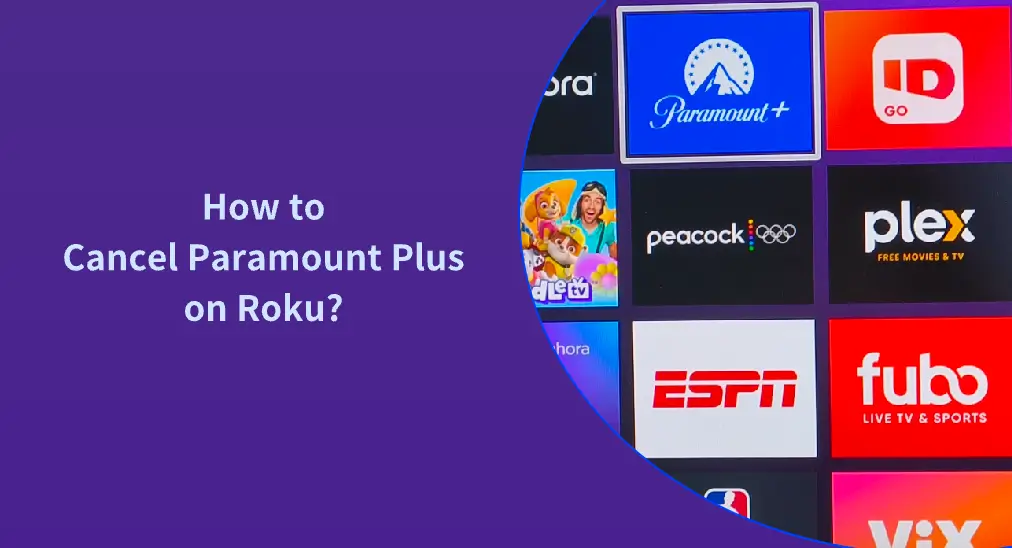
Hay varias formas diferentes de cancelar Paramount Plus, y cada una de ellas es sencilla. Esta publicación descubre cuáles son y ofrece tutoriales paso a paso sobre cómo cancelar Paramount Plus en Roku.
Tabla de Contenido
Forma 1. Cancelar Paramount Plus en tu dispositivo Roku
The cancelation can be completed on your Roku streaming device. Here's how-to:
Consejo: Puede realizar los siguientes pasos con un control remoto Roku regular o su teléfono inteligente. BoostVision lanzó la Aplicación de control remoto para Roku TV & Stick que actualiza tu smartphone o tableta a un moderno control remoto Roku con teclado y panel táctil. Si tienes interés, puedes probarlo.
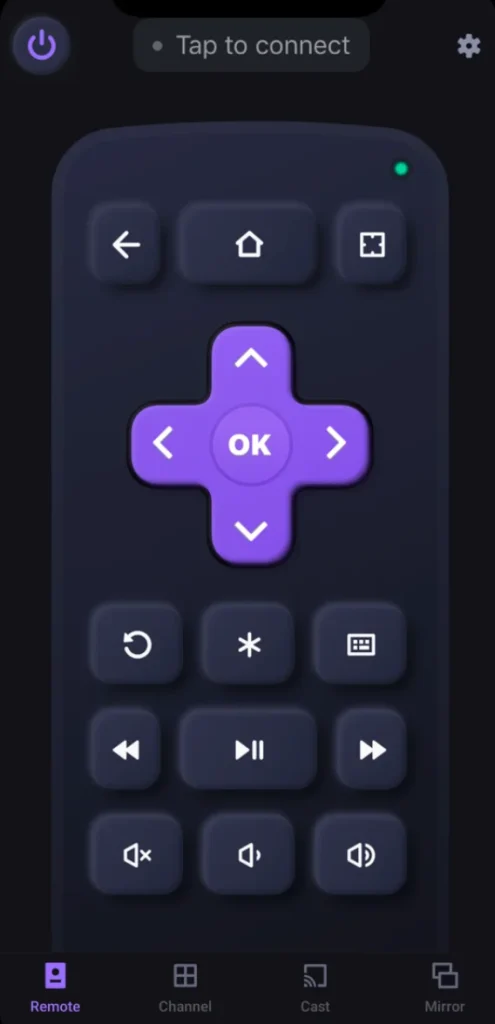
Descarga el Control Remoto para Roku TV
Passo 1. Presiona el Hogar presiona el botón en tu control remoto de Roku para acceder al menú principal.
Passo 2. Find the Paramount + aplicación en el lado derecho de la pantalla principal y resáltala.
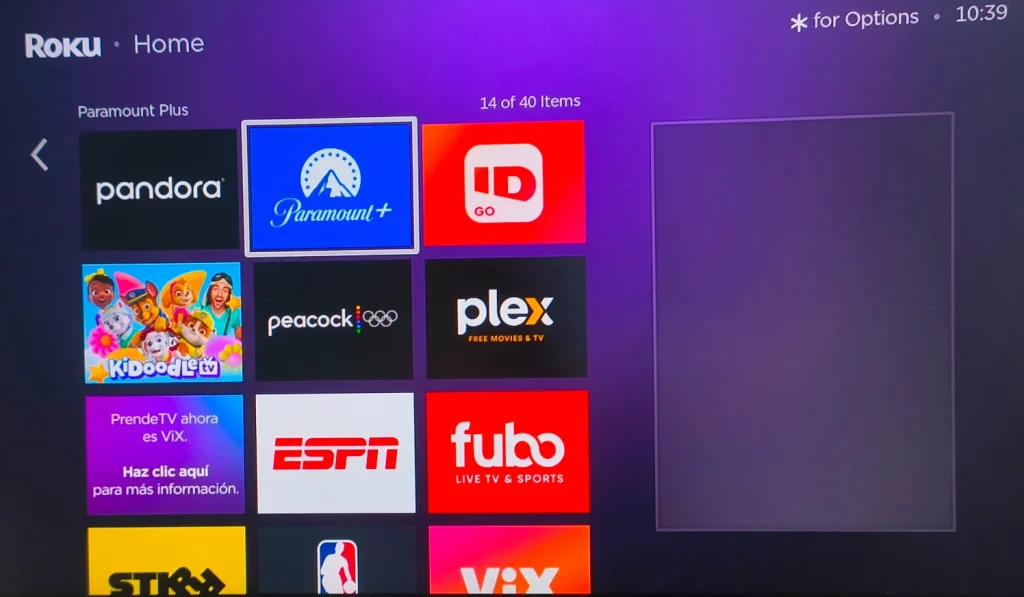
Passo 3. Presiona el * botón en el control remoto de Roku.

Passo 4. Elige el Gestionar Suscripción opción del menú emergente, luego la Cancelar suscripción opción.
Nota: Si no hay "Gestionar suscripción" en el menú de Opciones, verifica si la cuenta de Roku registrada en el dispositivo es la que utilizaste para comprar el canal.
Forma 2. Cancelar Paramount Plus en Roku Channel
If you are not next to your Roku streaming device, you can cancel Paramount+ through the Roku Channel page. Here's how to cancel Paramount Plus on Roku channel:
Passo 1. Ir a la Página del canal Roku.
Passo 2. Haga clic en el icono de la cuenta en la esquina superior derecha y elija. Mi Cuenta.
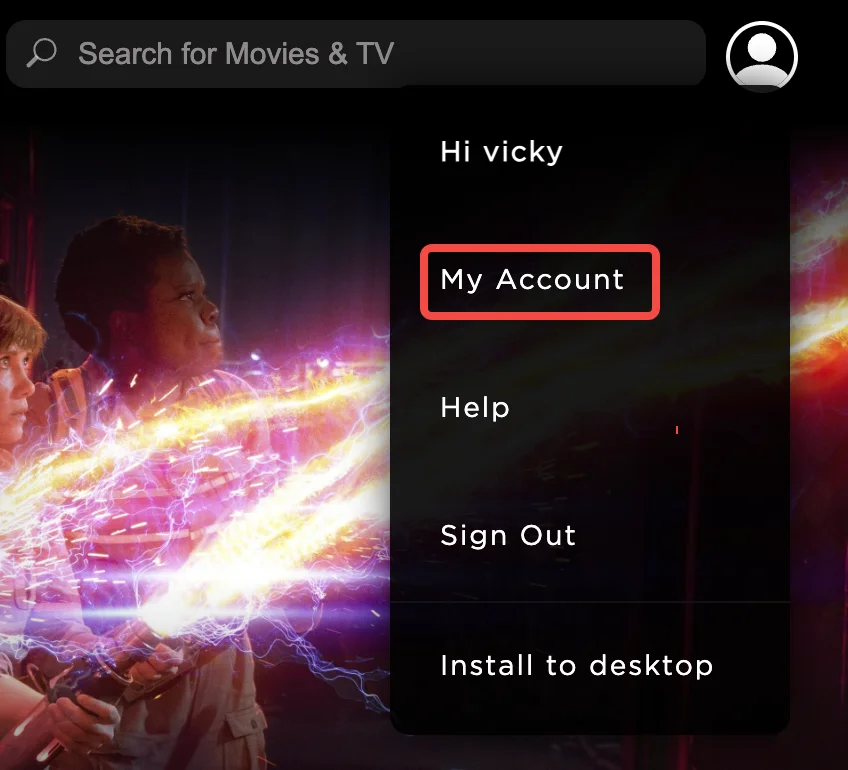
Passo 3. Inicie sesión en su cuenta de Roku, luego haga clic. Administra tus suscripciones. en la página de Roku.
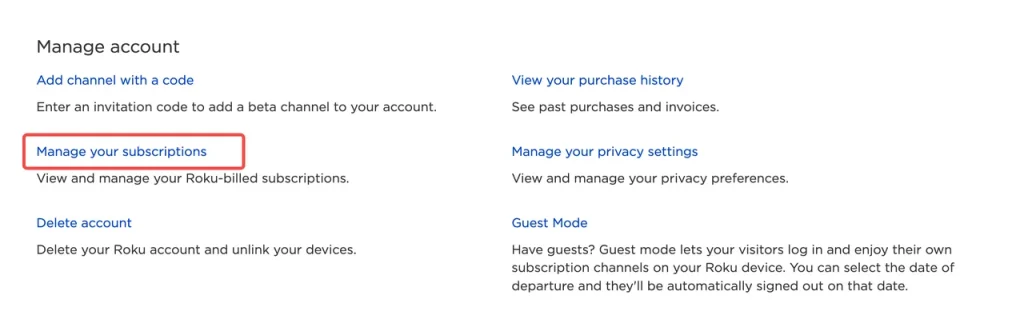
Passo 4. Encuentra el Paramount+ debajo Suscripción Activa y elija Cancelar suscripción.
Passo 5. Seleccione un motivo para cancelar, luego elija. Continuar para Cancelar..
Passo 6. Click Finish para confirmar.
Forma 3. Cancelar Paramount Plus en la App de Roku
Cancelar Paramount Plus en el Aplicación Roku también es una solución fácil:
Passo 1. Inicie la aplicación Roku en su teléfono inteligente.
Passo 2. Tocar Cuenta in the bottom bar and log in to your Roku account if you haven't.
Passo 3. Tocar Pago y suscripción.
Passo 4. Encuentra el Paramount+ y elija Cancelar suscripción.
Passo 5. Confirme su elección.
¿Cómo cancelar la prueba gratuita de Paramount Plus?
The cancellation procedure is the same for both free trial and regular subscription. In other words, you can cancel the Paramount+ free trial on your Roku device, the Roku Channel page, or the Roku app. As long as you cancel your subscription within the trial period (7 days), you won't be charged for using the Paramount+ service.
Conclusión
Si desea cambiar para acceder a Paramount+ en una plataforma diferente y ya no lo necesita en Roku, es necesario cancelar el servicio en Roku. Puede hacerlo sin esfuerzo en su dispositivo de transmisión Roku, en la página del Canal Roku o en la aplicación Roku. Después de la cancelación, puede optar por eliminar el canal de Roku o no.
That's the end of the guide. Have a wonderful viewing experience on your Roku streaming device.
Cómo cancelar Paramount Plus en Roku FAQ
P: ¿Cómo encuentro mis suscripciones en Roku?
Puede encontrar todas sus suscripciones de Roku en el sitio web de Roku o en la aplicación de Roku.
- En el sitio web de Roku: inicia sesión en tu cuenta de Roku y haz clic en Administrar tus suscripciones. Luego, se mostrará una lista de suscripciones.
- En la aplicación de Roku: inicia la aplicación en tu teléfono, ve a la pestaña de Cuenta, inicia sesión en tu cuenta de Roku y elige Pago y suscripción. Luego, verás tus suscripciones.
P: ¿Cómo cancelo una suscripción a través de Roku?
- Presiona el Hogar botón en el control remoto de Roku.
- Encuentra el canal al que quieres darte de baja y selecciónalo.
- Presiona el * botón en el control remoto.
- Elige el Gestionar Suscripción del menú emergente.
- Elige el Cancelar suscripción opción.
- Confirme si se le solicita.
Cancelar una suscripción no solo a través de su dispositivo de transmisión Roku es un método directo, y otros métodos fáciles se detallan en. Cómo cancelar la suscripción de Roku.








